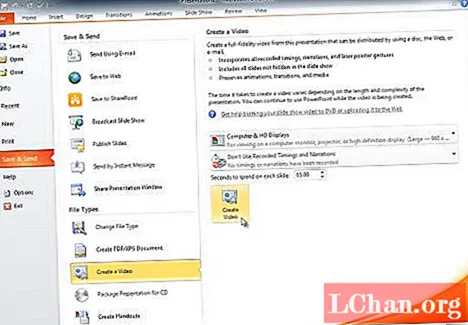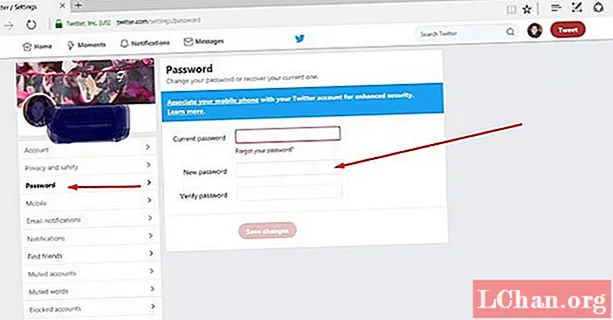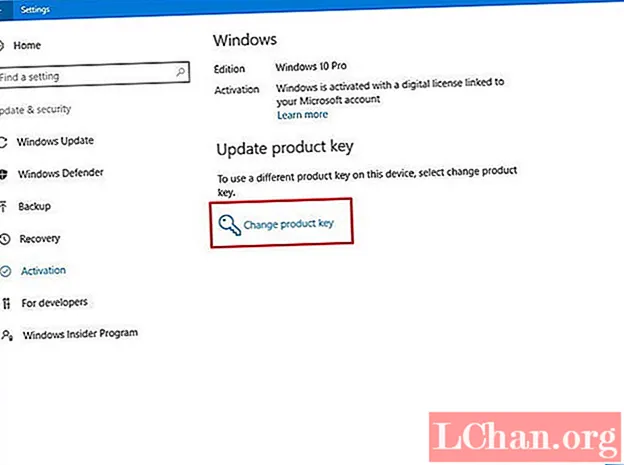Содержание
- Часть 1. Что такое ImageUSB?
- Часть 2. Безопасен ли ImageUSB?
- Часть 3. Где скачать ImageUSB?
- Часть 4. Как использовать ImageUSB?
- Лучшая альтернатива ImageUSB
- Заключительные слова
За последние несколько лет многое изменилось. Как отсутствующий привод CD / DVD на всех настольных компьютерах и ноутбуках. Таким образом, возникла необходимость использовать USB-накопители в качестве носителя. Но в отличие от использования диска это довольно сложно, и вам потребуется хорошая программа для записи любого ISO-файла на USB-накопитель.
Хотя доступно несколько программ, ИзображениеUSB является одним из немногих, пользующихся большой популярностью. Итак, давайте углубимся в работу и производительность этого конкретного программного обеспечения.
Часть 1. Что такое ImageUSB?
ImageUSB - бесплатное программное обеспечение. Он позволяет записывать файлы ISO на несколько USB-накопителей. Самая захватывающая функция PassMark ImageUSB - это возможность создавать копии на битовом уровне. Это чрезвычайно эффективное программное обеспечение, которое поддерживает побайтовую запись в ISO.
Часть 2. Безопасен ли ImageUSB?
Да, загрузить ImageUSB безопасно. Вы получите доступ ко всем его функциям, которые представлены в основном интерфейсе программы. Программа также проведет вас через процесс создания USB-накопителя.
Часть 3. Где скачать ImageUSB?
Вы можете посетить любую из следующих ссылок для загрузки ImageUSB.
- https://www.filehorse.com/download-imageusb/
- https://download.cnet.com/ImageUSB/3000-2192_4-75338329.html
- https://imageusb.en.softonic.com/
- https://www.techspot.com/downloads/7113-imageusb.html
Часть 4. Как использовать ImageUSB?
Установка и использование ImageUSB очень просты. В предыдущей части этой статьи мы перечислили несколько ссылок. Загрузите ImageUSB Zip по любой из этих ссылок.
После загрузки извлеките файлы из Zip-архива и начните использовать программу. Программа сообщит вам, как действовать после этого, но вы также можете использовать следующее руководство, которое мы предоставили.
Шаг 1. Щелкните файл imageusb.exe.
Шаг 2: Интерфейс программы будет виден на экране. Подключите USB-накопитель к компьютеру.
Шаг 3: После того, как программа обнаружит USB-накопитель, выберите его. Если программа не обнаруживает его сразу, нажмите «Обновить диски».
Шаг 4: Теперь нажмите на кружок рядом с «Записать изображение на USB-накопитель».
Шаг 5: После этого нажмите «Обзор» и выберите ISO-файл, который вы хотите записать.
Шаг 6: Наконец, нажмите кнопку «Написать» ниже.

Прогресс будет виден в интерфейсе программы.
Есть одна вещь, которую вам нужно запомнить, из-за характера этой программы вы должны убедиться, что вы используете USB-накопитель, размер которого аналогичен ISO-файлу. Потому что, если вы используете USB-накопитель на 8 ГБ для ISO 2 ГБ, оставшиеся 6 ГБ будут потрачены впустую. Но если у вас нет проблем с этим, продолжайте.
Лучшая альтернатива ImageUSB
Мы установили одно, что ImageUSB - хорошее программное обеспечение. Он небольшой по размеру и легко доступен.
В предыдущей части этой статьи также говорится, что его работа также очень проста. Но разработчик этой программы также предупреждает пользователей, что это экспериментальная программа, и она может работать не со всеми файлами ISO.
Итак, если вы столкнулись с какими-либо проблемами при работе с этой программой или она просто не работает для вас, у нас есть альтернативный вариант для нее. Эта альтернативная программа лучше ImageUSB и работает со всеми типами файлов ISO. Кроме того, это вообще не экспериментальная программа.
Речь идет о PassFab для ISO. Это одна из лучших программ для конвертации файлов ISO в USB. PassFab для ISO прост в использовании, но вы можете проверить порядок его работы ниже.
Шаг 1. Загрузите PassFab для ISO на компьютер и завершите его установку.
Шаг 2: После этого запустите программу. Главный интерфейс программы будет отображаться на экране, выберите вариант загрузки системного ISO или импорта локального ISO.

Шаг 3. Теперь вам нужно подключить USB-накопитель к компьютеру и нажать «USB» и «Записать», чтобы продолжить. Программа сообщит, что подключенный USB-накопитель будет удален. Нажмите «Продолжить» и продолжайте.

Шаг 4: Просто подождите немного, пока процесс не завершится.

Шаг 5. Процесс записи начнется незамедлительно.

Это простая операция. PassFab для ISO требует установки, в отличие от ImageUSB, но дает гарантию того, что вы сможете успешно преобразовать ISO в USB.
Заключительные слова
Следовательно, ImageUSB хорош, но если вы посмотрите на определенные предупреждающие сообщения, передаваемые компанией, вы увидите, что нет никакой гарантии, что ImageUSB будет работать. Говорят, что это экспериментальная программа. Таким образом, это в значительной степени говорит о том, что вы можете столкнуться с трудностями при его использовании. Так что лучше использовать PassFab для ISO. Это тоже отличная программа, но она гарантирует успех. Также на данный момент нет доступного ImageUSB Mac.